Page 1

DGS-1100-06/ME
Настраиваемый коммутатор 2 уровня с 5 портами 10/100/1000Base-T
и 1 портом 1000Base-X SFP
Краткое руководство по установке
Page 2
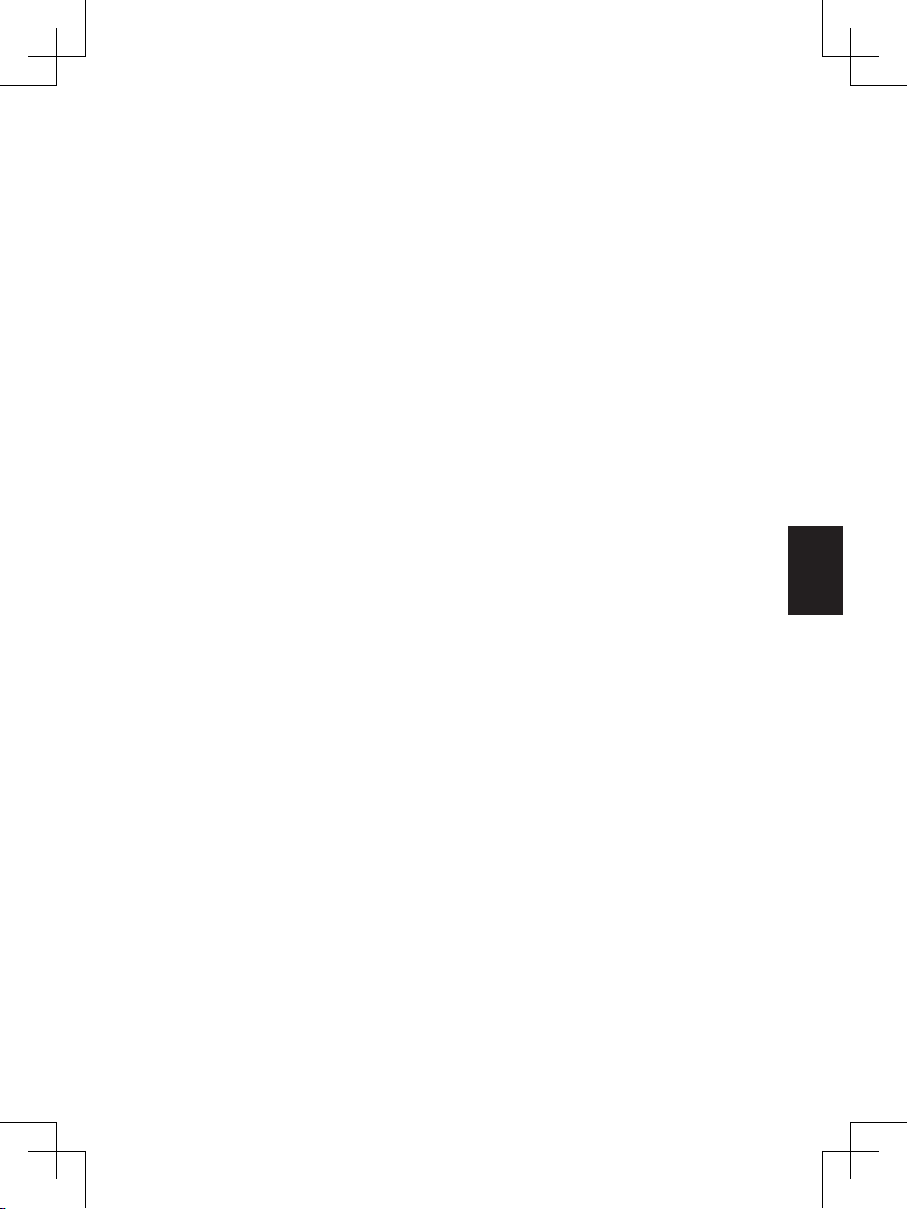
ПРАВИЛА И УСЛОВИЯ БЕЗОПАСНОЙ ЭКСПЛУАТАЦИИ
Внимательно прочитайте данный раздел перед установкой и подключением
устройства. Убедитесь, что устройство, адаптер питания и кабели не имеют механических
повреждений. Устройство должно быть использовано только по назначению, в
в соответствии с кратким руководством по установке.
Устройство предназначено для эксплуатации в сухом, чистом, не запыленном
и хорошо проветриваемом помещении с нормальной влажностью, в стороне от
мощных источников тепла. Не используйте его на улице и в местах с повышенной
влажностью. Не размещайте на устройстве посторонние предметы. Вентиляционные
отверстия устройства должны быть открыты. Температура окружающей среды в
непосредственной близости от устройства и внутри его корпуса должна быть в
пределах от 0 до +40 °С.
Используйте адаптер питания только из комплекта поставки устройства. Не включайте
адаптер питания, если его корпус или кабель повреждены. Подключайте адаптер питания
только к исправным розеткам с параметрами, указанными на адаптере питания.
Не вскрывайте корпус устройства! Перед очисткой устройства от загрязнений и пыли
отключите питание устройства. Удаляйте пыль с помощью влажной салфетки. Не
используйте жидкие/аэрозольные очистители или магнитные/статические устройства
для очистки. Избегайте попадания влаги в устройство и адаптер питания.
Устройство должно также быть заземлено, если это предусмотрено конструкцией
корпуса или вилки на кабеле питания.
Срок службы устройства - 5 лет.
Гарантийный период исчисляется c момента приобретения устройства у
официального дилера на территории России и стран СНГ и составляет
один год.
Вне зависимости от даты продажи гарантийный срок не может
превышать 2 года с даты производства изделия, которая определяется
по 6 (год) и 7 (месяц) цифрам серийного номера, указанного на наклейке
с техническими данными.
Год: 9 - 2009, A - 2010, B - 2011, С - 2012, D - 2013, E - 2014, F - 2015,
G - 2016, H - 2017.
Месяц: 1 - январь, 2 - февраль, ..., 9 - сентябрь, A - октябрь, B - ноябрь,
С - декабрь.
РУССКИЙ
2
Page 3
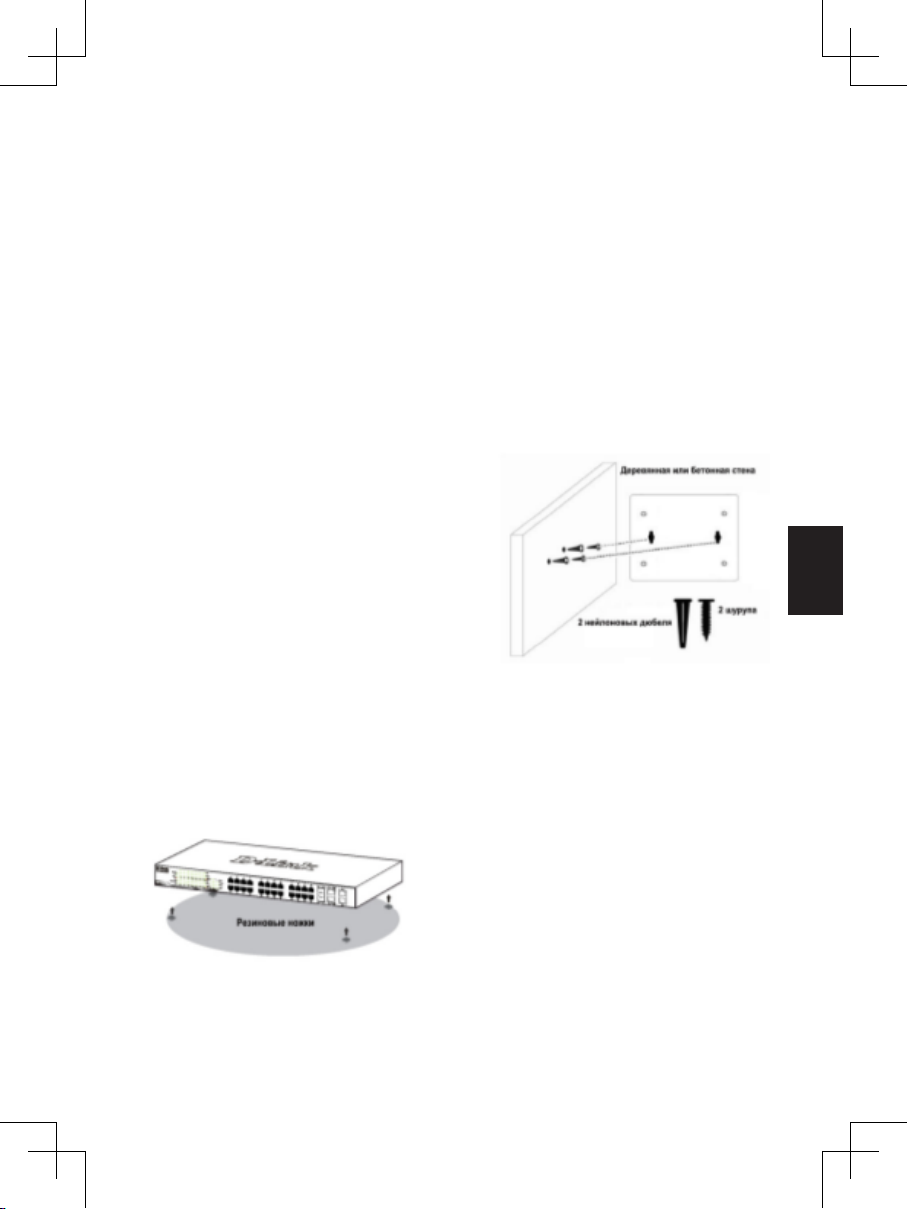
О данном руководстве
Данное руководство содержит пошаговые инструкции по
устан овке ком мута тора DGS -110 0-06/ME. П омните, чт о
приоб ретенная Вам и мо дель мож ет незна чите льно
отлич аться от изображ енной на иллю страциях.
Шаг 1 – Распаковка
Откройте коробку и аккуратно распакуйте ее
содержимое. Проверьте по списку наличие всех
компонентов и убедитесь, что они не повреждены.
Если что-либо отсутствует или есть повреждения,
обратитесь к Вашему поставщику.
• Коммутатор DGS-1100-06/ME
•
Кронштейны для крепления к стене
• Комплект для монтажа и резиновые ножки
• Адаптер питания
• Компакт-диск
• Краткое руководство по установке
Крепление коммутатора к
стене
Коммутатор может быть прикреплен к стене. Для этого
на нижней панели коммутатора предусмотрены два
крепежных отверстия. Убедитесь, что при установке
коммутатора его передняя панель с индикаторами
остае тся дост упной дл я наблюд ения . Обра титесь к
рисун ку, ра спол оженн ому ниже :
А.) Крепление к бетонной стене
1. Установите нейлоновые дюбели в бетонной стене.
2. Вкрутите шурупы T3 x 15L в нейлоновые дюбели.
3. Повесьте коммутатор на шурупы крепежными
отверстиями, расположенными на нижней панели.
Б.) Крепление к деревянной стене
1. Вкрутите шурупы T3 x 15L в деревянную стену.
2. Повесьте коммутатор на шурупы крепежными
отверстиями, расположенными на нижней панели.
Шаг 2 – Установка коммутатора
Для безопасной установки и эксплуатации
коммутатора рекомендуется следующее:
• Осмотрите адаптер питания и убедитесь в
безопасности его подключения к соответствующему
разъему на задней панели коммутатора.
• Убедитесь в наличии пространства для
рассеивания тепла и вентиляции вокруг коммутатора.
• Не размещайте тяжелые предметы на поверхности
коммутатора.
Установка на стол или поверхность
При установке коммутатора на стол или какую-либо
поверхность необходимо прикрепить входящие в
комплект поставки резиновые ножки к нижней панели
коммутатора, расположив их по углам. Обеспечьте
достаточное пространство для вентиляции между
устройством и объектами вокруг него.
РУССКИЙ
3
Page 4

Шаг 3 – Подключение адаптера
питания
Подключите адаптер питания к разъему питания на
коммутаторе DGS-1100-06/ME и к электрической розетке.
Индикатор питания должен загореться, свидетельствуя
об успешном включении питания.
Сбой питания
В случае сбоя питания коммутатор должен
быть отключен. После восстановления питания
включите коммутатор снова.
Функции управления
Коммутатором серии Metro Ethernet можно управлять
через Web-интерфейс, утилиту SmartConsole,
Telnet или SNMP.
Если необходимо управлять только одним
коммутатором серии Metro Ethernet, то наилучшим
решением в таком случае является использование
Web-интерфейса. Каждому коммутатору необходимо
назначить свой IP-адрес, который используется для
связи с Web-интерфейсом управления или сетевым
менеджером SNMP. IP-адрес компьютера должен
находиться в том же диапазоне, что и IP-адрес
коммутатора.
Однако, если необходимо управлять несколькими
коммутаторами D-Li nk серии Metro Ethernet то наилучшим
решением является применение утилиты SmartConsole.
При использовании данной утилиты не требуется
изменять IP-адрес компьютера и можно легко приступить
к начальной настройке нескольких коммутаторов серии
Metro Ethernet. Обратитесь к следующим инструкциям
по настройке через Web-интерфейс, SmartConsole,
Telnet и SNMP.
1. Web-интерфейс
После успешной установки можно выполнить
настройку коммутатора, следить за его состоянием
с помощью панели индикаторов и просматривать
отображаемую графически статистику в
Web-браузере, например, в Microsoft Internet
Explorer (версии 5.0 и выше).
Для настройки устройства через Web-интерфейс
потребуется следующее оборудование:
• Компьютер с интерфейсом RJ-45
• Стандартный Ethernet-кабель
1. Подключите Ethernet-кабель к любому порту на
передней панели коммутатора и к Ethernet-порту на
компьютере.
2. Для выполнения входа в Web-интерфейс
компьютеру должен быть назначен IP-адрес из
того же диапазона, в котором находится IP-адрес
коммутатора. Например, если коммутатору назначен
IP-адрес 10.90. 90.90 с маской подсети 255.0. 0.0, то
компьютеру должен быть назначен IP-адрес вида
10.x.y.z (где x/y - это число от 0 до 255, z - число от 1
254) с маской подсети 255.0.0.0.
Примечание: IP-адрес коммутатора по умолчанию -
10.90.90.90, маска подсети - 255.0.0.0, шлюз по
умолчанию - 0.0.0.0.
3. Откройте Web-браузер и введите в адресной строке
http://10.90.90.90/.
Примечание: настройка через Web-интерфейс также
может быть доступна через утилиту SmartConsole.
Нажмите на IP-гиперссылку соответствующего коммутатора
в списке устройств SmartConsol e, чтобы открыть его
пользовательский Web-интерфейс.
4. После появления окна аутентификации оставьте
имя пользователя и пароль пустыми. Нажмите "OK",
чтобы перейти к главному окну настройки.
РУССКИЙ
4
Page 5

2. Утилита SmartConsole
Утилита SmartConsole - это программа для обнаружения
коммутаторов в том же L2 сегменте сети, в котором
находится компьютер. Установку SmartConsole можно
выполнить с помощью программы автозапуска или вручную.
Примечание: Перед установкой последней версии
утилиты SmartConsole убедитесь, что старая версия
утилиты удалена с компьютера.
Вариант 1: Выполните следующие шаги, чтобы
установить SmartConsole с помощью программы
автозапуска.
1.
Вставьте компакт-диск, входящи й в комплект поставки,
в привод CD-ROM. Окно программы автозапуска
появится автоматически.
2.
Нажмите кнопку "Install SmartConsole Utility" (Установить
утилиту SmartConsole) и выполните установку с
помощью Мастера.
3. После успешного завершения установки SmartConsole
можно будет найти в разделе "Пуск > Программы >
D-Link SmartConsole Utility".
Вариант 2: Выполните следующие шаги, чтобы
установить SmartConsole вручную.
1. Вставьте компакт-диск, входящий в комплект поставки,
в привод CD-ROM.
2. В меню "Пуск" на рабочем столе Wi ndows выберите
"Выполнить".
3. В диалоговом окне "Запуск программы" введите
D:\D-Link SmartConsole Utility\setup.exe (где D:\ буква привода CD-ROM) и нажмите "OK".
4. Следуйте инструкциям на экране для установки
утилиты.
5. После завершения установки нажмите "Пуск >
Программы > D-Link SmartConsole Utility" и запустите
утилиту SmartConsole.
Подключите коммутатор к тому же L2 сегменту сети, в
котором находится компьютер. Затем используйте
утилиту SmartConsole для обнаружения коммутаторов
Smart.
Для получения подробной информации о SmartConsole
обратитесь к руководству пользователя.
3. Telnet
Пользователи могут также получить доступ к
коммутатору через Telnet с помощью командной
строки. Для доступа с компьютера пользователя
прежде всего необходимо убедиться в наличии
соединения коммутатора с компьютером через
порт Ethernet. Затем нажмите "Пуск > Программы >
Стандартные > Командная строка". В окне консоли
введите команду "telnet 10.90.90.90" (в зависимости
от настроенного IP-адреса) и нажмите "Enter".
Введите имя пользователя и пароль (по умолчанию
имя пользователя и пароль отсутствуют). Затем
нажмите "Enter".
4. SNMP
Коммутатором можно управлять с помощью любой
консольной программы, совместимой с SNMP. По
умолчанию функция SNMP для коммутаторов серии
Metro Ethernet отключена.
Дополнительная информация
Для получения дополнительной информации об
устройстве посетите Web-сайт
http://www.dlink.ru/.
РУССКИЙ
5
Page 6

Технические
характеристики
Интерфейсы
5 портов 10/100/1000Base-T
1 порт 1000Base-X SFP
Индикаторы
Power
Link/Act/Speed (на порт)
Стандарты
IEEE 802. 3 10 Base -T
IEEE 802. 3u 1 00Ba se- TX
IEEE 802.3ab 1000Base-T
IEEE 802.3z 1000B ase-X
Управление потоком IEEE 802.3x в режим е
полного дуплекса
Автоматическое опреде ление MDI/MDIX на
всех портах
Автосогласование скорости на каждом порту
Скорость передачи данных
Ethernet:
10 Мбит/с (полудуплекс)
20 Мбит/с (полный дуплекс)
Fast Ethernet:
100 Мбит/с (полудуплекс)
200 Мбит/с (полный дуплекс)
Gigabit Ethernet:
2000 Мбит /с (полн ый дуплекс)
Производительность
Коммутационная матрица: 12 Гб ит/с
Метод коммутации: Store-and-forward
Макс. скорость перенаправления 64-байтных
пакетов: 8,9 Mpps
Размер таблиц ы MAC-адресов: 4 K записей
Буфер пакетов: 12 8 КБ
Flash- память: 16 МБ
Вес
0,42 кг
Размеры (Д x Ш x В)
190 x 120 x 38 мм
Пита ние
12 В / 1 А, внешний адаптер питания
Потребляемая мощность
В режиме ожидания: 3,62 Вт
Максимальная: 7, 08 Вт
Система вентиляции
Пассивная
Уровень шума
0 дБ
Тепловыделение
24,16 BTU/ч
MTBF (часы)
459 420
Температура
Рабочая температура: 0 ~ 40 °C
Температура хранения: -40 ~ 70 °C
Влажность
10% ~ 90% без конденсата
EMI
CE Cl ass A
Безопасность
UL/cUL, CE LVD
РУССКИЙ
6
Page 7

ТЕХНИЧЕСКАЯ ПОДДЕРЖКА
Обновления программного обеспечения и документация доступны на Интернет-сайте D-Link.
D-Link предоставляет бесплатную поддержку для клиентов в течение гарантийного срока.
Клиенты могут обратиться в группу технической поддержки D-Link по телефону или через
Интернет.
Техническая поддержка компании D-Link работает в круглосуточном режиме ежедневно,
кроме официальных праздничных дней. Звонок бесплатный по всей России.
Техническая поддержка D-Link:
8-800-700-5465
Техническая поддержка через Интернет:
http://www.dlink.ru
e-mail: support@dlink.ru
Изготовитель:
Д-Линк Корпорейшн, 114, Тайвань, Тайпей, Нэйху Дистрикт, Шинху 3-Роуд, N 289
o
-
Уполномоченный представитель, импортер:
ООО “Д-Линк Трейд”
390043, г. Рязань, пр. Шабулина, д.16
Тел.: +7 (4912) 503-505
ОФИСЫ
РУССКИЙ
Россия
Москва, Графский переулок, 14
Тел. : +7 (495) 744-00-99
E-mail: mail@dlink.ru
Україна
Київ, вул. Межигірська, 87-А
Тел.: +38 (044) 545-64-40
E-mail: ua@dlink.ua
Moldova
Chisinau; str.C.Negruzzi-8
Tel: +373 (22) 80-81-07
E-mail:info@dlink.md
Беларусь
Мінск, пр-т Незалежнасці, 169
Тэл.: +375 (17) 218-13-65
E-mail: support@dlink.by
Қазақстан
Алматы, Құрманғазы к-cі,143 үй
Тел.: +7 (727) 378-55-90
E-mail: almaty@dlink.ru
Հայաստան
Երևան, Դավթաշեն 3-րդ
թաղամաս, 23/5
Հեռ.՝ +374 (10) 39-86-67
Էլ. փոստ՝ info@dlink.am
Latvija
Rīga, Lielirbes iela 27
Tel.: +371 (6) 761-87-03
E-mail: info@dlink.lv
Lietuva
Vilnius, Žirmūnų 139-303
Tel.: +370 (5) 236-36-29
E-mail: info@dlink.lt
Eesti
E-mail: info@dlink.ee
Türkiye
Uphill Towers Residence A/99
Ataşehir /ISTANBUL
Tel: +90 (216) 492-99-99
Email: info.tr@dlink.com.tr
20 םימישגמה 'חר
לארשי
ןולטמ תירק
הווקת חתפ
972 (3) 921-28-86
support@dlink.co.il
7
